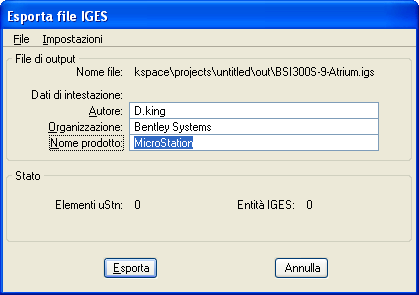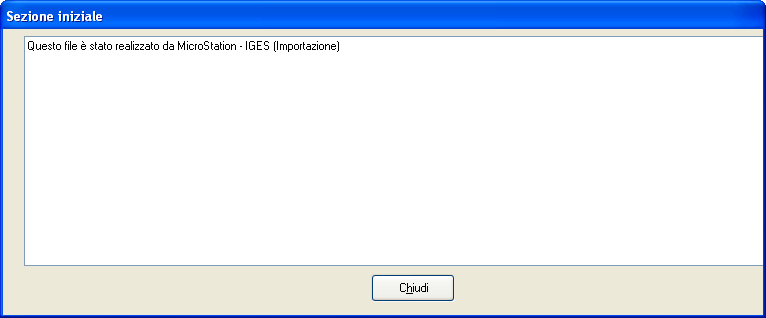Finestra di dialogo Esporta file IGES
La finestra di dialogo Esporta file IGES e quelle accessibili selezionando i menu in essa contenuti consentono di definire le impostazioni d'esportazione IGES.
| Impostazione | Descrizione |
|---|---|
| Nome file | La directory e il nome con il quale verrà salvato il file IGES. In base all'impostazione predefinita, il nome file è il nome del file di disegno con estensione ".igs."Scegliere Esporta con nome dal menu File per specificare una directory e un nome file diversi. |
| Apertura file di dati di intestazione | Questi campi consentono di immettere le informazioni che sono incluse nella sezione iniziale del file IGES. |
| Autore | Il nome della persona responsabile della creazione dei dati del file. |
| Organizzazione | L'azienda, il gruppo o l'organizzazione dell'autore. |
| Nome prodotto | Il nome del prodotto. |
| Stato | Durante la conversione, vengono visualizzati dei messaggi relativi al progresso dell'operazione. Tali messaggi vengono anche salvati nel file log. |
| Menu File > File di impostazioni > Collega | Apre la finestra di dialogo Collega file di impostazioni, che consente di collegare un file di impostazioni d'esportazione. |
| Menu File > File di impostazioni > Salva | Salva le impostazioni d'esportazione nel file di impostazioni collegato. |
| Menu File > File di impostazioni > Salva Come | Apre la finestra di dialogo Salva file di impostazioni, che consente di salvare le impostazioni d'esportazione in un nuovo file di impostazioni d'esportazione. |
| Menu File > File di log | Apre la finestra di dialogo File log, che consente di specificare un altro file log. |
| Menu File > Esporta con nome | Apre la finestra di dialogo Esporta file IGES come, che consente di specificare il nome e la directory in cui salvare il file IGES.
Per impostazione predefinita, il file IGES viene salvato nella directory a cui punta la variabile di configurazione MS_IGESOUT con il nome del file di disegno ed estensione ".igs". |
| Menu File > Avvia File di sezione | Apre la finestra di dialogo di selezione dei dati di intestazione, che consente di indicare un file di testo come sezione iniziale del file IGES. |
| Menu Impostazioni > Generale | Apre la finestra di dialogo Impostazioni d'esportazione IGES, che consente di definire le impostazioni d'esportazione IGES generali. |
| Menu Impostazioni > Nomi di celle | Apre la finestra di dialogo Nomi di celle (Esportazione IGES), che consente di personalizzare la conversione in nomi di sottofigure IGES dai nomi di celle MicroStation. |
| Menu Impostazioni > Escludi entità IGES | Apre la finestra di dialogo Escludi entità IGES (Esportazione IGES), che consente di escludere i tipi di entità non supportati dall'applicazione ricevente. I tipi di entità esclusi vengono approssimati con un'entità alternativa. Se per un tipo di entità non esiste un'entità alternativa o è anch'essa esclusa, l'entità viene omessa dal file IGES e un messaggio di avviso viene inserito nel file di log. |
| Menu Impostazioni > Font di testo | Apre la finestra di dialogo (IGES Esporta) Font di testo, che è utilizzata per definire il mapping fra MicroStation ed i numeri di font del testo di IGES.
Di default, I font MicroStation 100-102 vengono convertiti come entità grafiche nel file IGES. I campi di dati vuoti vengono esportati come caratteri di sottolineatura "_". |
| Menu impostazioni > livelli | Apre la finestra di dialogo Livelli (Esportazione IGES), che consente di specificare il mapping tra i livelli del file di disegno e il file IGES esportato. |
| Menu Impostazioni > Stili linea | Apre la finestra di dialogo Stili di linea (Importazione IGES), che consente di impostare la modalità di conversione degli otto stili di linea standard MicroStation nelle sei campiture di font di linea IGES. |
| Menu Impostazioni > Sezione iniziale | Apre la finestra di dialogo Sezione iniziale, che consente di modificare il testo destinato alla sezione iniziale del file IGES. Se si seleziona un file di sezione iniziale, è possibile visualizzarne e modificarne il contenuto.
Nota: Le modifiche apportate nella finestra di dialogo Sezione iniziale non vengono salvate. I file di sezione iniziale possono essere personalizzati in modo permanente utilizzando un editor di testi all'esterno di MicroStation. Questa operazione può essere utile se la propria organizzazione presenta una sezione iniziale standard leggermente personalizzata, ad esempio il nome del disegno, per ogni file IGES.
|